Vai pēc Windows 10 jaunināšanas rodas skaņas problēmas? Ja jā, tad neuztraucieties, jūs esat nonācis īstajā vietā. Šeit mēs esam uzskaitījuši dažus no labākajiem risinājumiem, lai novērstu šīs neērtības.
Beidzot, pēc ilgas gaidīšanas, Windows 10 izlaida jaunāko atjauninājumu. Un visi potenciālie klienti bija tik satraukti, izmēģinot jaunās funkcijas un vieglo tēmu. Arī jaunais atjauninājums darbojās labi, taču lietotāju entuziasms neturpinājās ilgu laiku. Jā, kad viņi mēģināja atskaņot video pakalpojumā YouTube vai jebkuru filmu no datora saglabātajām mapēm, viņi saprata, ka skaņas nav vispār.
Sākotnēji lietotāji domāja, ka varbūt konkrētajam videoklipam nav skaņas atbalsta. Taču pēc daudzu citu audio vai video failu atskaņošanas kļuva skaidrs, ka ir dažas problēmas ar Windows audio atskaņošanu datorā. Par laimi, varat atgūt skaņu savā datorā, izmantojot kādu no tālāk norādītajiem risinājumiem.
Kas izraisa skaņas problēmas pēc Windows 10 jaunināšanas?
Taču, pirms apspriest risinājumus, šeit ir daži ievērojami iemesli, kas izraisa skaņas problēmas.
- Parasti aparatūras problēmu dēļ Windows 10 skaņa nedarbojas pareizi.
- Iespējams, cita programmatūra ir pretrunā ar jūsu Windows 10 skaņu.
- Novecojušā audio draivera dēļ rodas problēma “skaņa nedarbojas”.
- Iespējams, ka jaunākais Windows 10 atjauninājums nav saderīgs ar skaņas karti un tādējādi rada skaņas kļūmi.
Tagad bez turpmākas kavēšanās izlasiet tālāk minētos risinājumus, lai atgūtu skaņu operētājsistēmā Windows 10 datorā.
Iespējamie risinājumi skaņas problēmu novēršanai pēc Windows 10 jaunināšanas
Lai atrisinātu skaņas problēmas datorā ar Windows 10, izmēģiniet tālāk norādītos iespējamos risinājumus.
1. risinājums: restartējiet datoru
Sākotnēji jums ir jārestartē dators, dažreiz datora startēšana var novērst daudzas kļūdas. Tāpēc mēģiniet vēlreiz startēt datoru, lai pēc Windows 10 jaunināšanas novērstu skaņas problēmas, un pārbaudiet, vai skaņa sāk darboties. Ja, pārstartējot sistēmu, skaņa netiek atgriezta, izmēģiniet citus daudzos tālāk minētos risinājumus.
Lasi arī: Lejupielādējiet un atjauniniet skaņas kartes draiveri operētājsistēmai Windows 10/8/7
2. risinājums: izmēģiniet Windows audio problēmu risinātāju
Sistēmā Windows ir iebūvēts problēmu risinātājs, kas automātiski novērš visas iespējamās problēmas. Tātad, varat izmantot Windows noklusējuma audio problēmu risinātāju, lai atklātu un diagnosticētu skaņas problēmas pēc Windows 10 jaunināšanas. Tālāk ir norādītas darbības, lai palaistu Windows audio problēmu risinātāju.
1. darbība: Nospiediet Windows logotips un es tastatūras pogas vienlaikus, lai atvērtu Windows iestatījumus.
2. darbība: Pēc tam izvēlieties Atjaunināšana un drošība iespējas.

3. darbība: Kreisajā rūtī ritiniet uz leju līdz Problēmu novēršana un noklikšķiniet uz tā.
4. darbība: Pēc tam pārejiet uz Audio atskaņošana opciju labajā rūtī un noklikšķiniet uz Palaidiet problēmu risinātāju.
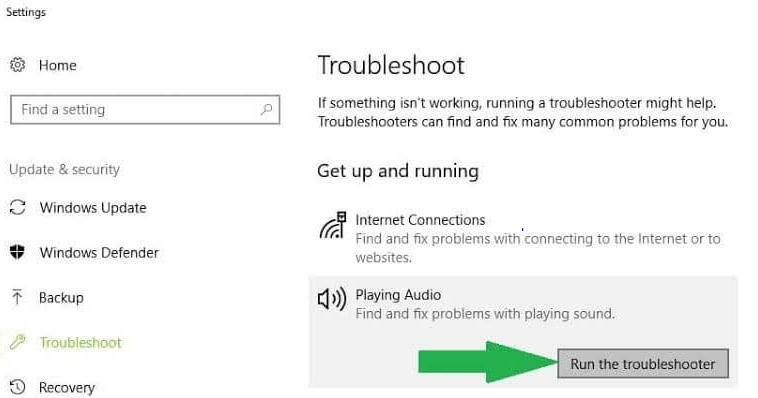
Tagad sistēma Windows sāk noteikt skaņas sistēmas problēmas un arī tās automātiski novērst.
3. risinājums: pārbaudiet audio iestatījumus
Nākamais risinājums varat mēģināt novērst skaņas problēmas pēc tam, kad Windows 10 jaunināšana pārbauda, vai skaņas iestatījumi ir iespējoti. Lūk, kā to izdarīt:
1. darbība: Apakšējā labajā stūrī ar peles labo pogu noklikšķiniet uz ikonas Skaļums un noklikšķiniet uz Skaņas vai Atskaņošanas ierīces.
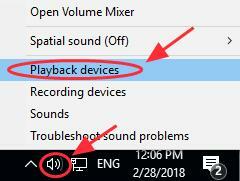
2. darbība: Skaņas logā atveriet cilni Atskaņošana.
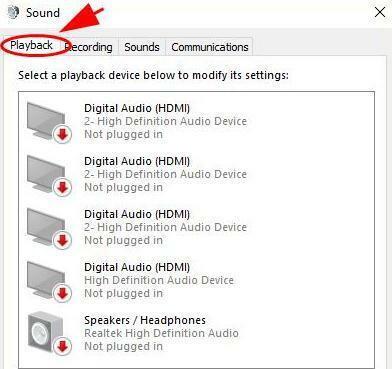
3. darbība: Tagad izvēlieties savu audio ierīci un noklikšķiniet uz Iestatīt noklusējumu opciju.
Katram gadījumam, ja jūsu audio ierīce jau ir iestatīta kā noklusējuma audio ierīce un tad blakus tai ir redzama zaļa atzīme.
Pēc tam vēlreiz palaidiet datoru un mēģiniet pievienot austiņas, lai redzētu, vai skaņas problēmas ir novērstas vai joprojām pastāv.
Lasi arī: Kā novērst skaņas problēmas operētājsistēmā Windows 10 datorā
4. risinājums: atjauniniet audio draiverus
Novecojuši audio draiveri ir vēl viens iemesls, kas izraisa skaņas problēmas pat pēc Windows 10 jaunināšanas. Tātad, lai pēc Windows 10 jaunināšanas novērstu skaņas problēmas, jums ir jāatjaunina attiecīgie audio draiveri. Galvenokārt ir divi veidi, kā veikt audio draivera atjaunināšanu, t.i., manuāli un automātiski.
Manuālā metode: Lietotājs var atjauniniet audio draiverus manuāli, izmantojot ražotāja oficiālo vai Windows iebūvēto utilītprogrammu, ko sauc par ierīču pārvaldnieku. Taču, pieņemot manuālās metodes, vienkārši pārliecinieties, ka jums ir jābūt pilnīgām zināšanām par Windows operētājsistēmas versiju un draiveriem.
Automātiskā metode: Daudzi lietotāji uzskata, ka draiveru manuāla atjaunināšana ir nedaudz apgrūtinoša. Tāpēc, lai samazinātu grūtības, ir izstrādāti draiveru atjaunināšanas rīki. No visiem draiveru atjauninātājiem mēs iesakām izmantot Bit Driver Updater — pasaulē slavenu utilītu, lai atjauninātu visus draiverus ar vienu klikšķi. Lūk, kā atjaunināt skaņas draiveri, veicot vienkāršas darbības:
1. darbība: Noklikšķiniet uz tālāk kopīgotās lejupielādes pogas, lai iegūtu Bitu draivera atjauninātājs par brīvu.

2. darbība: Pēc tam dodieties uz vedni, lai pabeigtu instalēšanu.
3. darbība: Vēlāk datorā izsauciet utilītu un pēc tam noklikšķiniet uz Skenēšanas poga no kreisās puses.

4. darbība: Pēc tam pagaidiet, līdz tiek pabeigta skenēšana un tiek parādīts novecojušo draiveru saraksts.
5. darbība: Pēc tam atrodiet problemātisko skaņas draiveri un noklikšķiniet uz Atjaunināt tagad blakus tam parādīta poga.
6. darbība: Pretējā gadījumā varat arī noklikšķināt uz Atjaunot visu pogu, lai kopā ar to atjauninātu arī citus bojātos draiverus.

Izmantojot šo rīku, lietotājs var arī dublēt vecos skaņas draiverus pirms to atjaunināšanas atjaunot skaņas draiveri ja nepieciešams. Pēc draiveru atjaunināšanas pārbaudiet, vai skaņas problēmas pēc Windows 10 jaunināšanas ir novērstas.
5. risinājums: restartējiet audio pakalpojumus
Vēl viens risinājums, kā novērst skaņas nedarbošanās kļūdu pēc Windows 10 jaunināšanas, ir audio pakalpojumu restartēšana. Šis risinājums ir strādājis daudziem lietotājiem, tāpat tas varētu darboties arī jums un atjaunot pareizu skaņas darbību. Lūk, kā to izdarīt:
1. darbība: Lai atvērtu Windows pakalpojumus, palaidiet dialoglodziņu Palaist, nospiežot Windows logotips + R taustiņus vienlaicīgi.
2. darbība: Tālāk ierakstiet pakalpojumi.msc kastes iekšpusē. Un noklikšķiniet uz pogas Labi.

3. darbība: Tagad Windows pakalpojumos atrodiet tālāk norādītos pakalpojumus un noklikšķiniet uz katra no tiem pa labi, lai izvēlētos Restartēt.
- Windows audio
- Windows galapunktu veidotājs
- Attālās procedūras izsaukums (RPC)
Pēc tam pārbaudiet, vai "Windows 10 nav skaņas" ir novērsta vai joprojām pastāv.
Lasi arī: Kā novērst Windows atjaunināšanas problēmas
6. risinājums: izmantojiet dažādus audio formātus
Izmantojot dažādus audio formātus, skaņas problēmas pēc Windows 10 jaunināšanas var novērst. Tālāk ir sniegti vienkārši soļi, kā to izdarīt:
1. darbība: Atveriet dialoglodziņu Palaist, izmantojot Windows logotips un R tastatūras pogas vienlaicīgi.
2. darbība: Pēc tam ierakstiet Control Panelis lodziņā un noklikšķiniet uz Labi pogu.

3. darbība: Vadības paneļa logā atrodiet un noklikšķiniet uz Aparatūra un skaņa.
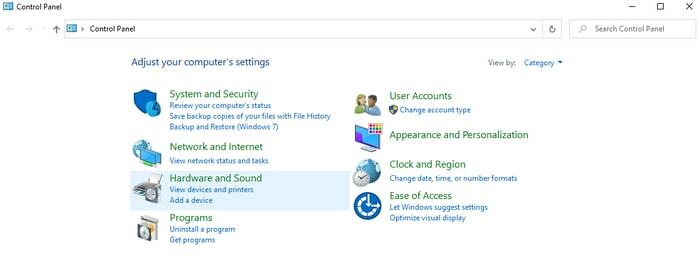
4. darbība: Pēc tam noklikšķiniet uz skaņas no nākamā vedņa.
5. darbība: Pēc tam pārslēdzieties uz Atskaņošanas cilne, noklikšķiniet pa labi uz noklusējuma ierīces un pēc tam izvēlieties Īpašības.
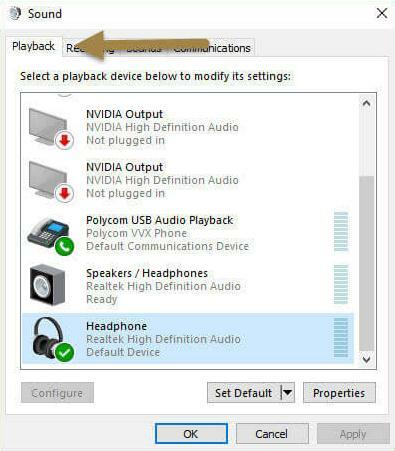
6. darbība: Tagad sadaļā Noklusējuma formāts modificējiet iestatījumus un noklikšķiniet uz pogas Labi.
Tagad jums ir jāpārbauda audio, audio ierīcei jādarbojas.
Lasi arī: 22 labākais bezmaksas draivera atjauninātājs operētājsistēmai Windows 10, 8, 7 2021. gadā [Atjaunināts]
Nav skaņas pēc Windows 10 jaunināšanas — NOVĒRTĒTS
Par laimi, skaņas problēmas pēc Windows 10 jaunināšanas tagad ir novērstas. Ņemiet vērā, ka atjaunināti audio draiveri ir nepieciešami pareizai skaņas darbībai operētājsistēmā Windows 10. Tāpēc vienmēr atjauniniet audio draiverus. Tas arī viss, ceru, ka problēmu novēršanas rokasgrāmata ir bijusi ļoti informatīva un noderīga.
Tālāk esošajos komentāros pastāstiet mums, kuru stratēģiju izvēlējāties, lai atbrīvotos no skaņas kļūmēm operētājsistēmā Windows 10 datorā. Turklāt, ja jums ir kādi padomi vai ieteikumi, ko pievienot, kopīgojiet tos tālāk esošajā lodziņā. Un abonējiet mūsu biļetenu, lai lasītu vairāk problēmu novēršanas dokumentu, tāpat kā šis.